Guía Completa para Reinstalar el Sistema Informático de Windows
- Inicio
- Support
- Consejos-Sistema de rescate
- Guía Completa para Reinstalar el Sistema Informático de Windows
Resumen
El sistema operativo Windows suele venir preinstalado en los nuevos ordenadores. Sin embargo, a menudo nos enfrentamos a problemas en nuestra vida diaria, como virus y troyanos. Podemos reinstalar el sistema para solucionar estos problemas. En este ensayo, explicaremos cómo reinstalar Windows paso a paso.
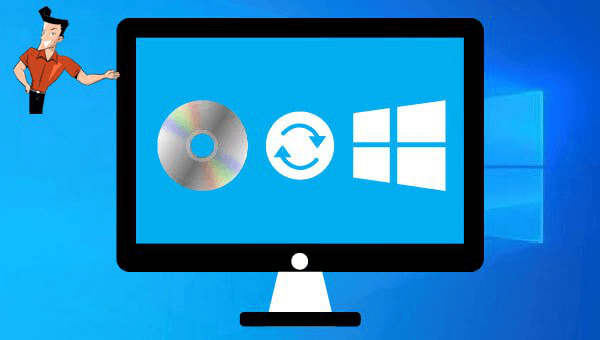

Activar/crear nueva cuenta Crea nueva cuenta Windows y habilita las cuentas deshabilitadas (incluidas las de administrador, local, etc.) con un solo clic.
Restablecar contraseña de Windows Cinco minutos para restablecer contraseña de Windows sin perder ningún datos, es 100% seguro.
Borrar la contraseña de Windows Soporta para eliminar directamente contraseña de la cuenta local y del administrador de Windows 10 / 8.1 / 8/7 / XP / Vista.
Fácil de operar No se requiere conocimiento profesional ni disco de restablecimiento de contraseña para eliminar contraseña.
Solucionar casi todos los problemas de Windows Clonación de disco, migración de archivos, borrado de disco, problemas de inicio de Windows, detección de disco y más.
Activar/crear nueva cuenta Crea nueva cuenta Windows y habilita las cuentas deshabilitadas (incluidas las de administrador, local, etc.) con un solo clic.
Borrar la contraseña de Windows – Soporta para eliminar directamente contraseña de la cuenta local y del administrador de Windows 10 / 8.1 / 8/7 / XP / Vista.
Restablecar contraseña de Windows Cinco minutos para restablecer contraseña de Windows sin perder ningún datos, es 100% seguro.
Nota: Después de instalar y activar el software, debe descargar el archivo ISO en la interfaz.

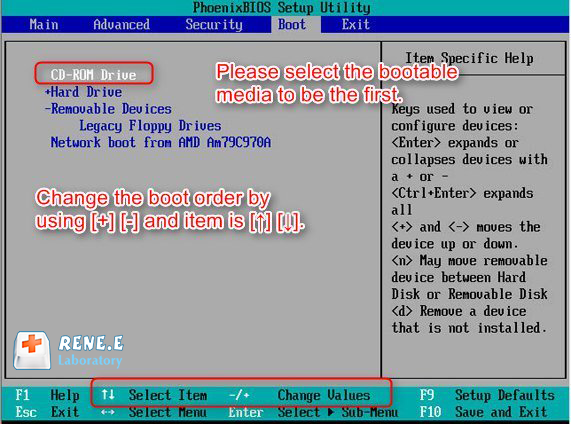
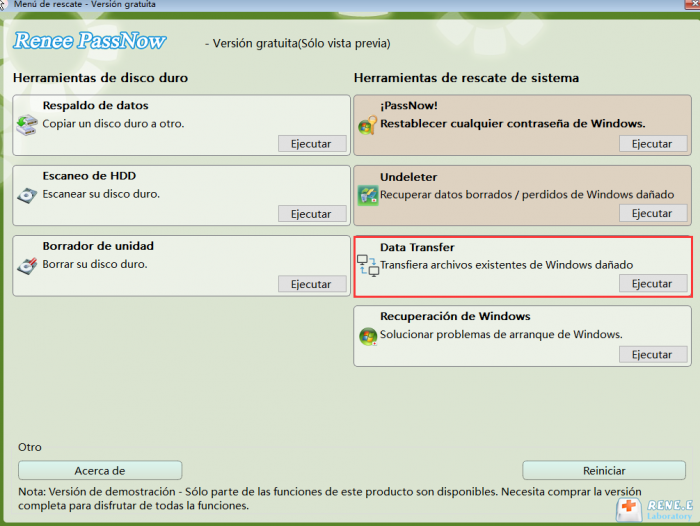
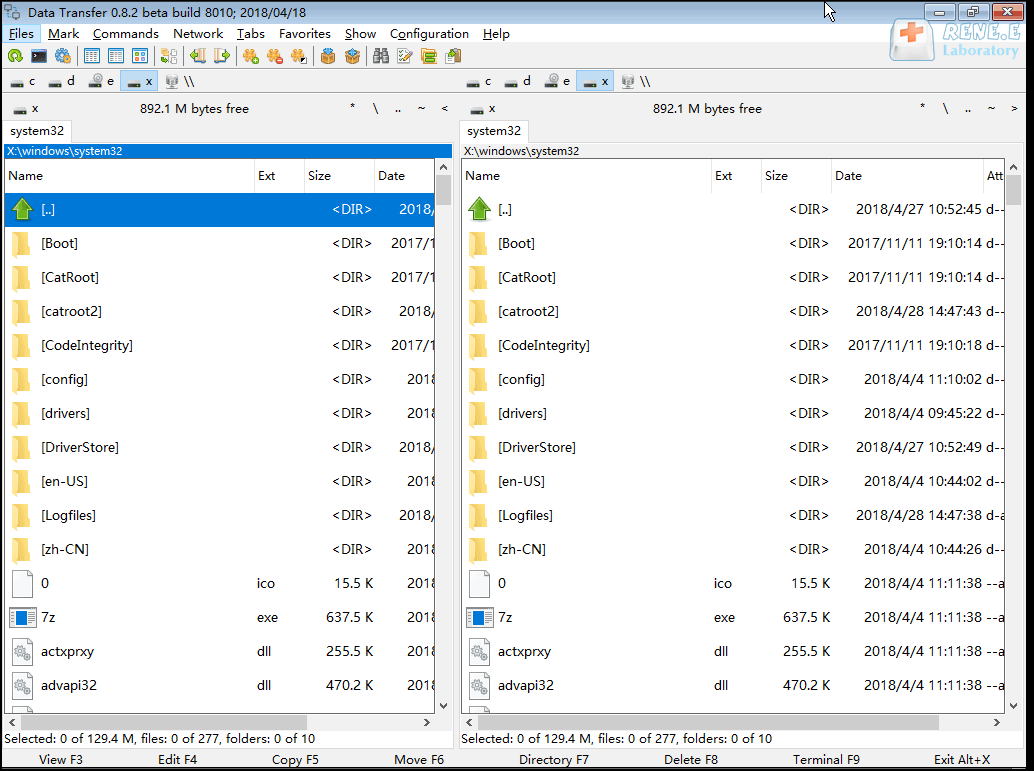
1. Crear medios de instalación
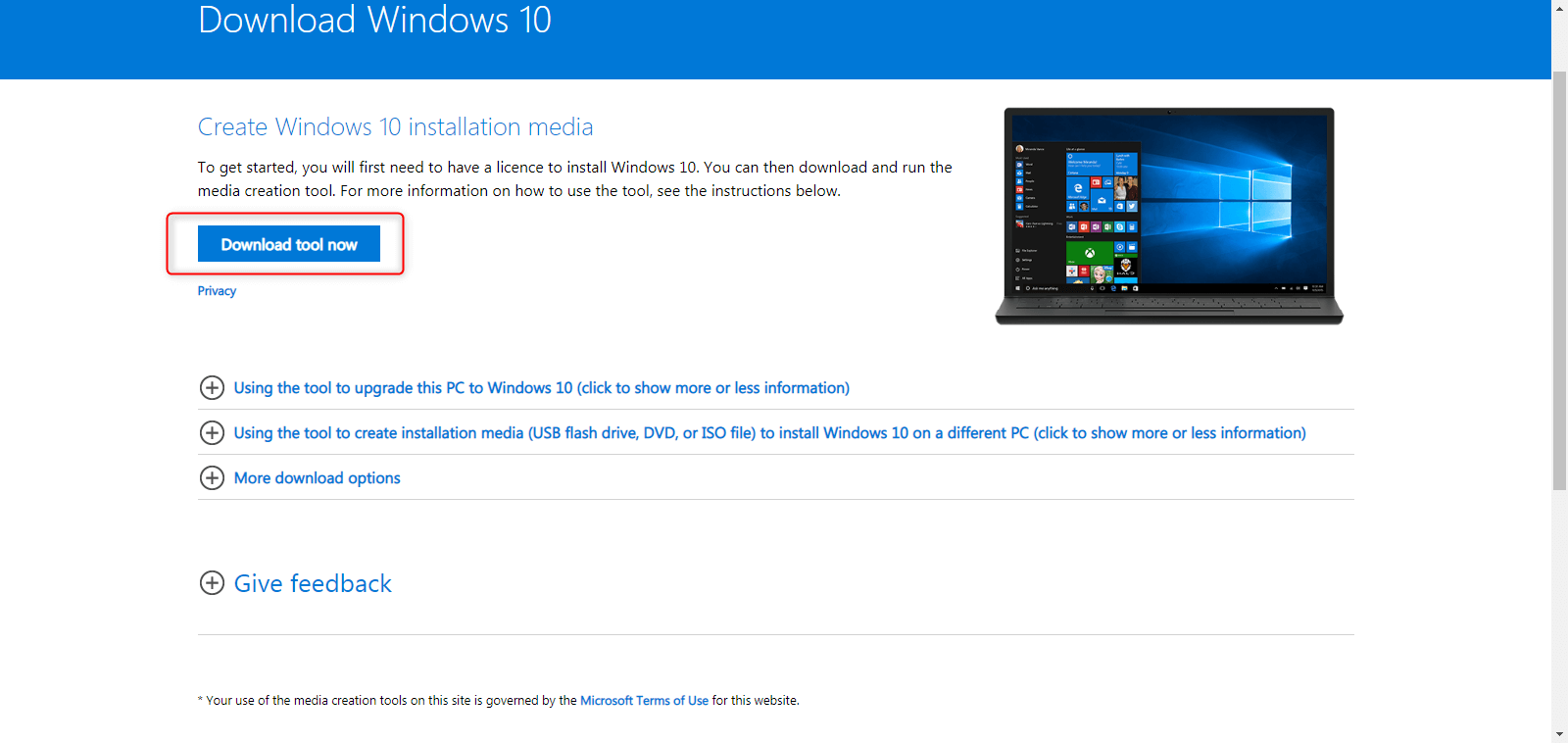
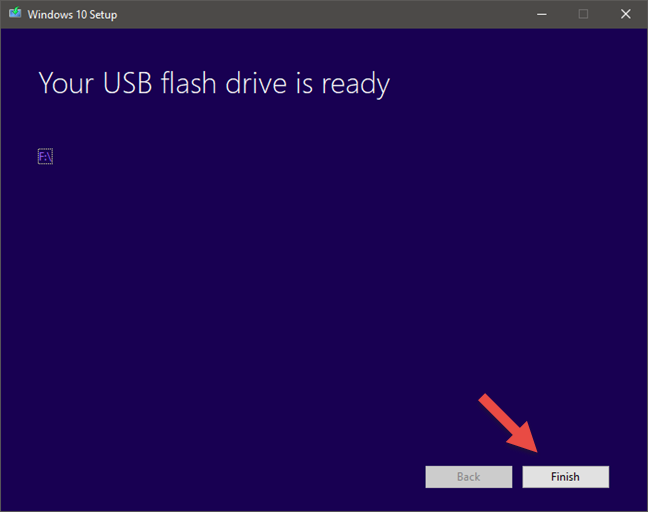

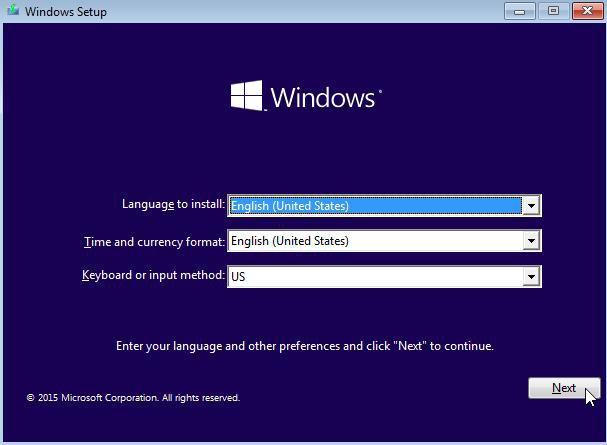
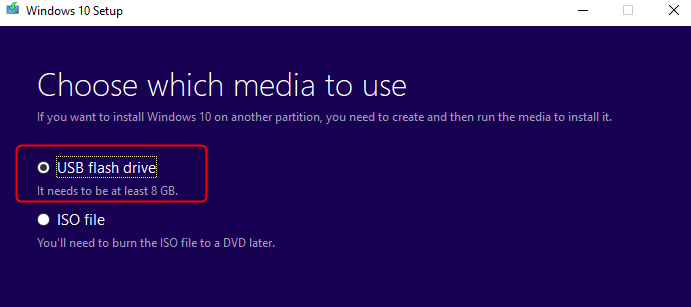
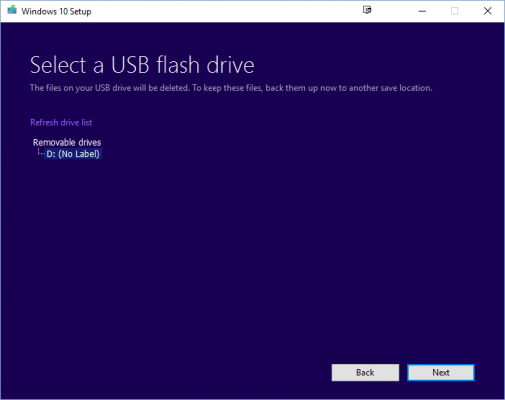
2. Reinstalar Windows con los medios de instalación
② Reinicia tu PC. Si no arranca automáticamente desde el USB o DVD, es posible que debas abrir un menú de arranque o cambiar el orden de arranque en la BIOS o UEFI de tu PC. Para abrir un menú de arranque o cambiar el orden de arranque, generalmente necesitarás presionar una tecla (como F2, F12, Supr o Esc ) inmediatamente después de encender tu PC.
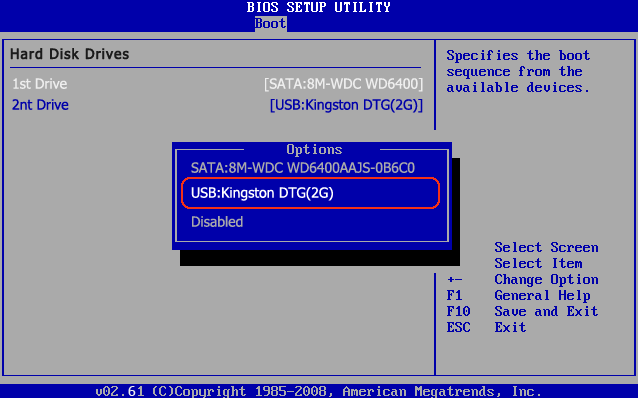
Nota: El ordenador se reiniciará varias veces durante la instalación.
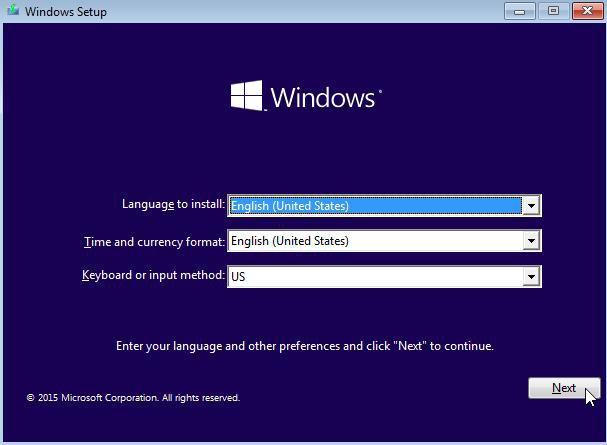
Posts Relacionados :
¿Restaurar sistema es la solución eficaz para recuperar archivos eliminados?
19-05-2024
Hernán Giménez : Conozca las capacidades de la Restauración del Sistema y si puede recuperar efectivamente los archivos eliminados. Desde comprender...
Restablecer contraseña de Windows 10 con símbolo del sistema sin disco
04-02-2024
Alberte Vázquez : ¿Te has quedado fuera de tu ordenador con Windows 10? No te preocupes, te tenemos cubierto. Aprenda a...
Los 5 mejores programas para clonar sistemas Windows
04-02-2024
Estella González : Descubra las mejores opciones de software gratuito de clonación de sistemas para Windows, como Renee Becca, Macrium Reflect,...
¿Cómo saber si hackearon mi celular?
24-02-2021
Alberte Vázquez : Con el rápido desarrollo y el uso amplio de los móviles inteligentes, más piratas informáticos fijan sus ojos...


